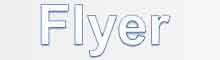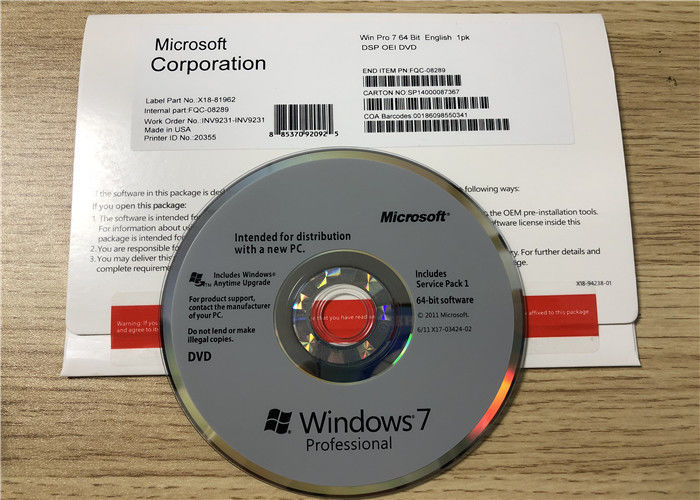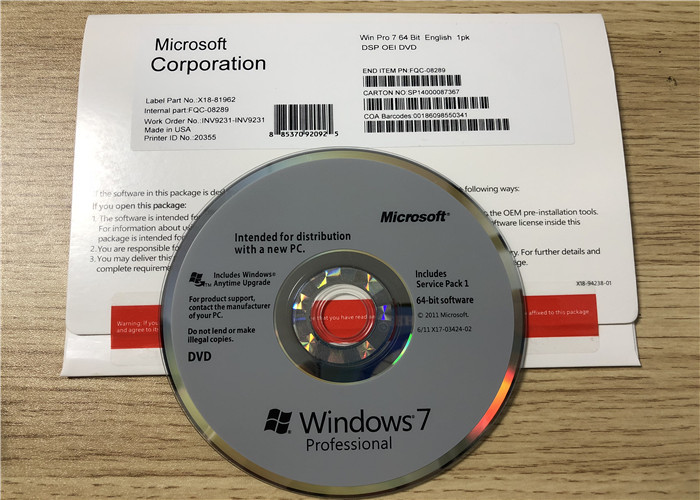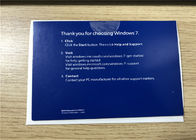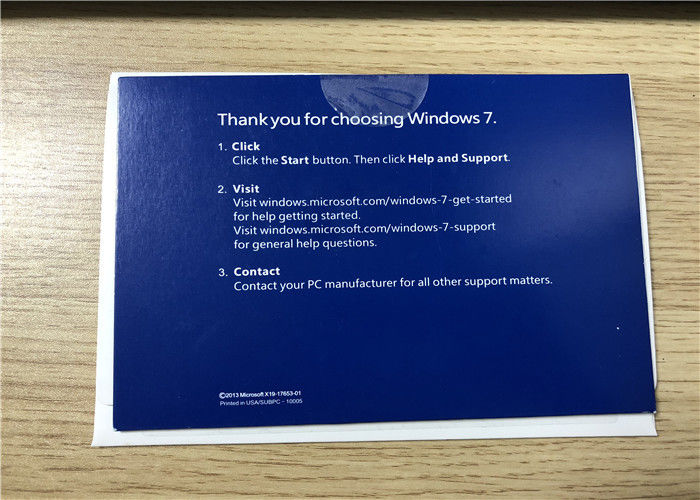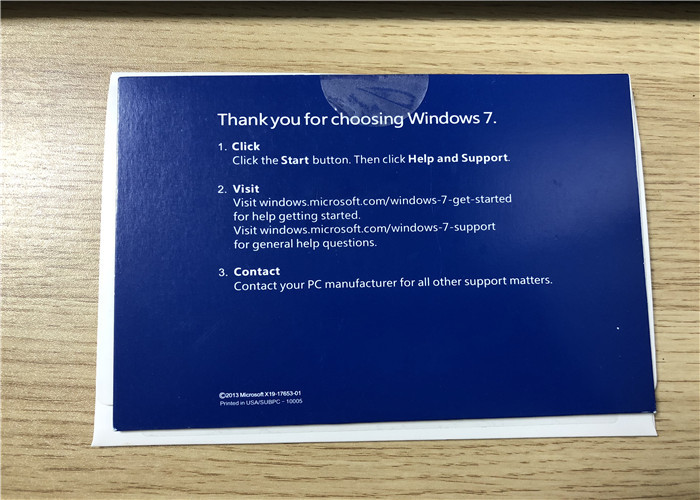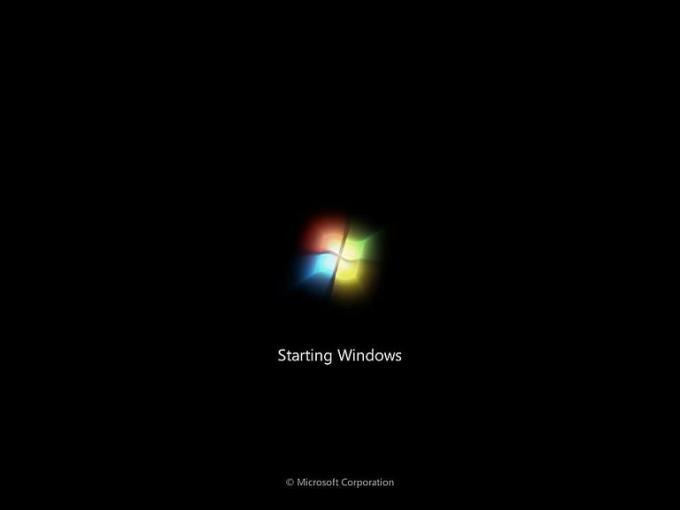व्यावसायिक Microsoft अद्यतन विंडोज 7 SP1 64 बिट OEM सिस्टम बिल्डर डीवीडी 1 पैक
सेफ मोड में विंडोज 7 कैसे शुरू करें?
1 है। विंडोज 7 स्प्लैश स्क्रीन से पहले F8 दबाएं
विंडोज 7 को सेफ़ मोड में शुरू करना एक उत्कृष्ट अगला कदम है जब सामान्य रूप से विंडोज़ शुरू करना संभव नहीं है। सुरक्षित मोड केवल सबसे महत्वपूर्ण विंडोज 7 प्रक्रियाओं को शुरू करता है इसलिए, आपके द्वारा की जा रही समस्या के आधार पर, आप समस्या का निवारण या यहां तक कि समस्या को ठीक करने में सक्षम हो सकते हैं।
विंडोज 7 सुरक्षित मोड में प्रवेश करना शुरू करने के लिए, अपने पीसी को चालू या पुनरारंभ करें।
ऊपर दिखाई गई विंडोज 7 स्प्लैश स्क्रीन के ठीक पहले, उन्नत बूट विकल्प में प्रवेश करने के लिए F8 कुंजी दबाएं।
२। एक विंडोज 7 सुरक्षित मोड विकल्प चुनें
अब आपको उन्नत बूट विकल्प स्क्रीन को देखना चाहिए। यदि नहीं, तो आप पिछले चरण में F8 को दबाने के अवसर की छोटी खिड़की से चूक गए होंगे और विंडोज 7 अब सामान्य रूप से बूट करना जारी रख सकता है, यह मानते हुए कि यह सक्षम है। यदि यह स्थिति है, तो बस अपने कंप्यूटर को पुनरारंभ करें और फिर से F8 दबाने का प्रयास करें।
यहां आपको विंडोज 7 सेफ मोड के तीन वेरिएंट्स के साथ प्रस्तुत किया गया है जो आप दर्ज कर सकते हैं:
सुरक्षित मोड - यह डिफ़ॉल्ट विकल्प है और आमतौर पर सबसे अच्छा विकल्प है। यह मोड केवल विंडोज 7 को शुरू करने के लिए आवश्यक पूर्ण न्यूनतम प्रक्रियाओं को लोड करेगा।
नेटवर्किंग के साथ सुरक्षित मोड - यह विकल्प सुरक्षित मोड के समान प्रक्रियाओं को लोड करता है, लेकिन इसमें वे भी शामिल हैं जो विंडोज 7 में नेटवर्किंग कार्यों को काम करने की अनुमति देते हैं। आपको यह विकल्प चुनना चाहिए अगर आपको लगता है कि आपको सुरक्षित मोड में समस्या निवारण करते समय इंटरनेट या अपने स्थानीय नेटवर्क तक पहुंचने की आवश्यकता हो सकती है।
कमांड प्रॉम्प्ट के साथ सेफ मोड - सेफ मोड का यह संस्करण न्यूनतम प्रक्रियाओं को भी लोड करता है लेकिन विंडोज एक्सप्लोरर, सामान्य उपयोगकर्ता इंटरफ़ेस के बजाय कमांड प्रॉम्प्ट को शुरू करता है। यह एक महत्वपूर्ण विकल्प है यदि सेफ मोड विकल्प काम नहीं करता।
अपने कीबोर्ड पर तीर कुंजियों का उपयोग करके, या तो सुरक्षित मोड, नेटवर्किंग के साथ सुरक्षित मोड या कमांड प्रॉम्प्ट विकल्प के साथ सुरक्षित मोड पर प्रकाश डालें और Enter दबाएं।
३। लोड करने के लिए विंडोज 7 फाइलों की प्रतीक्षा करें
विंडोज 7 को चलाने के लिए आवश्यक न्यूनतम सिस्टम फाइलें अब लोड होंगी। लोड की जा रही प्रत्येक फ़ाइल को स्क्रीन पर प्रदर्शित किया जाएगा।
नोट: आपको यहां कुछ भी करने की आवश्यकता नहीं है, लेकिन यह स्क्रीन समस्या निवारण शुरू करने के लिए एक अच्छी जगह प्रदान कर सकती है यदि आपका कंप्यूटर बहुत गंभीर समस्याओं का सामना कर रहा है और सुरक्षित मोड पूरी तरह से लोड नहीं होगा।
यदि सेफ मोड यहां जमा होता है, तो लोड की जा रही अंतिम विंडोज 7 फाइल को दस्तावेज करें और फिर समस्या निवारण सलाह के लिए लाइफवायर या इंटरनेट के बाकी हिस्सों को खोजें। उस से परे कुछ और विचारों के लिए मेरे और अधिक सहायता पृष्ठ देखें।
४। एक व्यवस्थापक खाते के साथ लॉगिन करें
विंडोज 7 को सेफ़ मोड में शुरू करने के लिए, आपको उस खाते से लॉग इन करना होगा जिसमें प्रशासक की अनुमति हो।
नोट: यदि आपको यकीन नहीं है कि आपके किसी व्यक्तिगत खाते में व्यवस्थापक विशेषाधिकार हैं, तो लॉगऑन अपने खाते का उपयोग करें और देखें कि क्या काम करता है।
महत्वपूर्ण: यदि आप सुनिश्चित नहीं हैं कि पासवर्ड किसी व्यवस्थापक पहुँच वाले खाते के लिए है, तो अधिक जानकारी के लिए Windows 7 में व्यवस्थापक पासवर्ड खोजने के लिए कैसे देखें।
५। विंडोज 7 सेफ मोड में जरूरी बदलाव करें
विंडोज 7 सेफ मोड में प्रवेश अब पूरा होना चाहिए। आपको जो भी परिवर्तन करने की आवश्यकता है वह करें और फिर कंप्यूटर को पुनरारंभ करें। यह मानते हुए कि इसे रोकने के कोई शेष मुद्दे नहीं हैं, कंप्यूटर को पुनरारंभ होने के बाद सामान्य रूप से विंडोज 7 को बूट करना चाहिए।
नोट: जैसा कि आप ऊपर स्क्रीनशॉट में देख सकते हैं, यह पहचानना बहुत आसान है कि विंडोज 7 कंप्यूटर सुरक्षित मोड में है या नहीं। जब विंडोज 7 के इस विशेष नैदानिक मोड में "सेफ मोड" टेक्स्ट हमेशा स्क्रीन के प्रत्येक कोने में दिखाई देगा।
विंडोज 7 के लिए न्यूनतम हार्डवेयर आवश्यकताएं
कुछ सुविधाओं का उपयोग करने के लिए अतिरिक्त आवश्यकताएं:
विंडोज एक्सपी मोड (व्यावसायिक, अंतिम और उद्यम): अतिरिक्त 1 जीबी रैम और अतिरिक्त 15 जीबी उपलब्ध हार्ड डिस्क स्थान की आवश्यकता होती है। हार्डवेयर वर्चुअलाइजेशन में सक्षम प्रोसेसर की आवश्यकता को हटा दिया गया है।
विंडोज मीडिया सेंटर (होम प्रीमियम, प्रोफेशनल, अल्टीमेट एंड एंटरप्राइज में शामिल) को टीवी प्राप्त करने और रिकॉर्ड करने के लिए एक टीवी ट्यूनर की आवश्यकता होती है।
यदि आपके पास एयरो का उपयोग करने की योजना है, तो आपके ग्राफिक्स कार्ड को डायरेक्टएक्स 9 का समर्थन करने की आवश्यकता है। इसके अलावा, यदि आप डीवीडी मीडिया का उपयोग करके विंडो 7 स्थापित करने का इरादा रखते हैं, तो आपके ऑप्टिकल ड्राइव को डीवीडी डिस्क का समर्थन करना होगा।
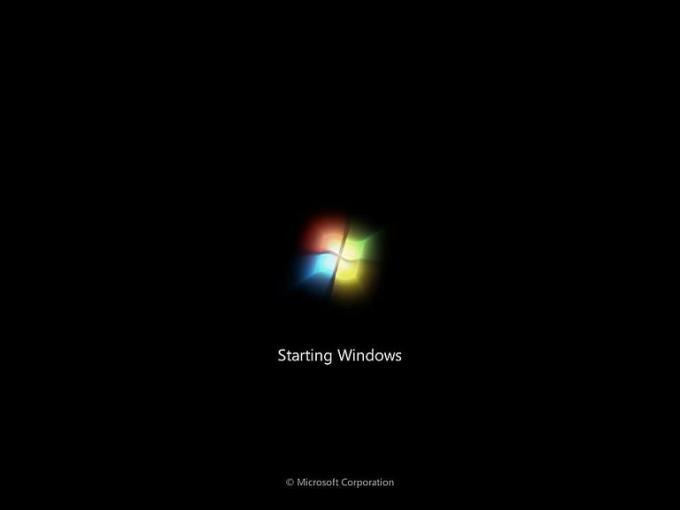
 आपका संदेश 20-3,000 अक्षरों के बीच होना चाहिए!
आपका संदेश 20-3,000 अक्षरों के बीच होना चाहिए! कृपया अपनी ईमेल देखें!
कृपया अपनी ईमेल देखें!  आपका संदेश 20-3,000 अक्षरों के बीच होना चाहिए!
आपका संदेश 20-3,000 अक्षरों के बीच होना चाहिए! कृपया अपनी ईमेल देखें!
कृपया अपनी ईमेल देखें!